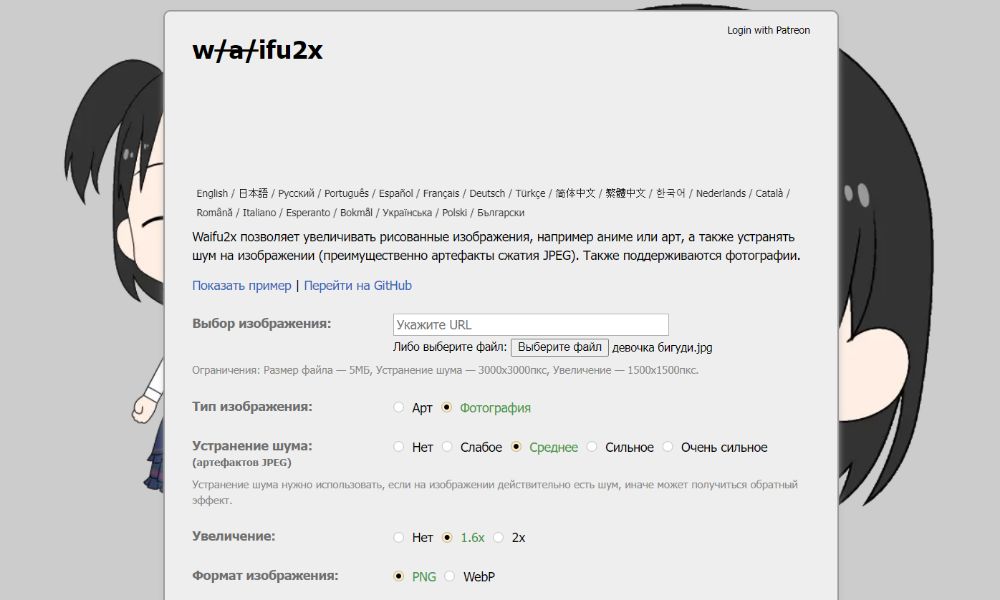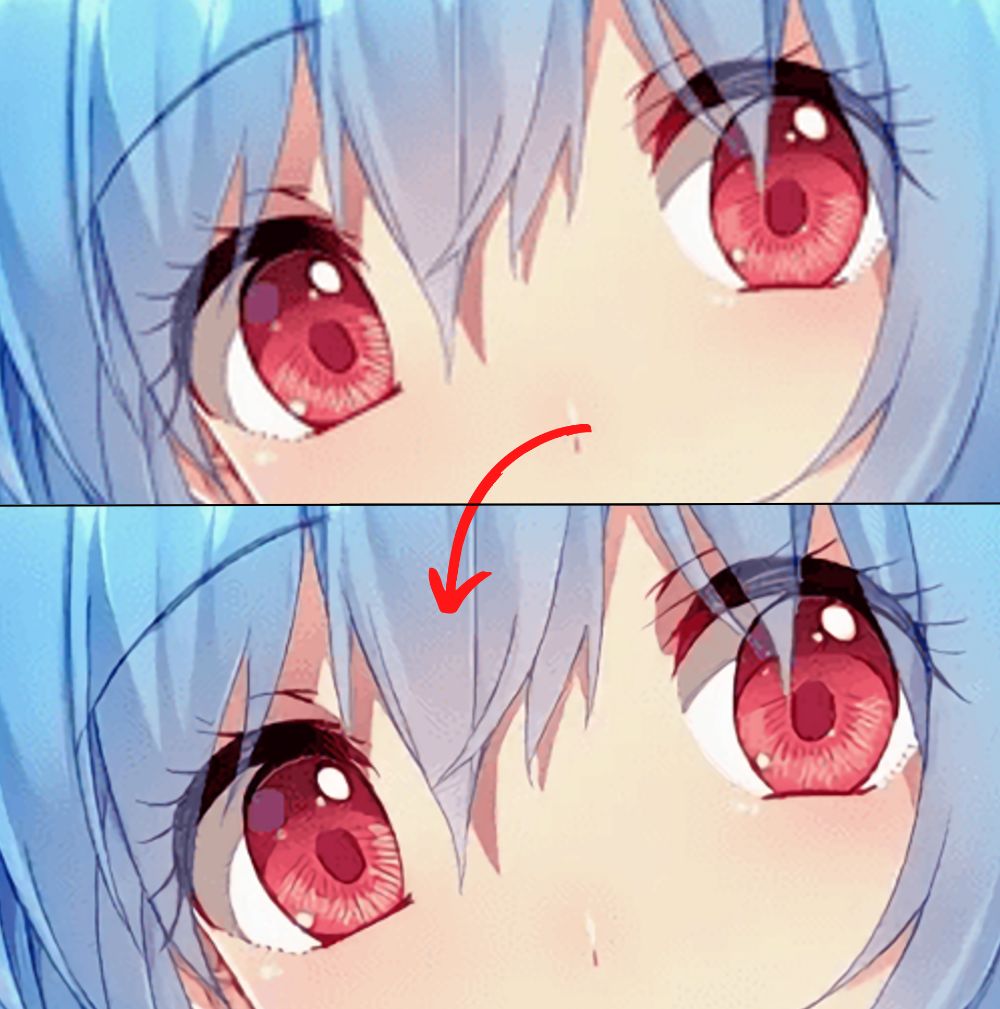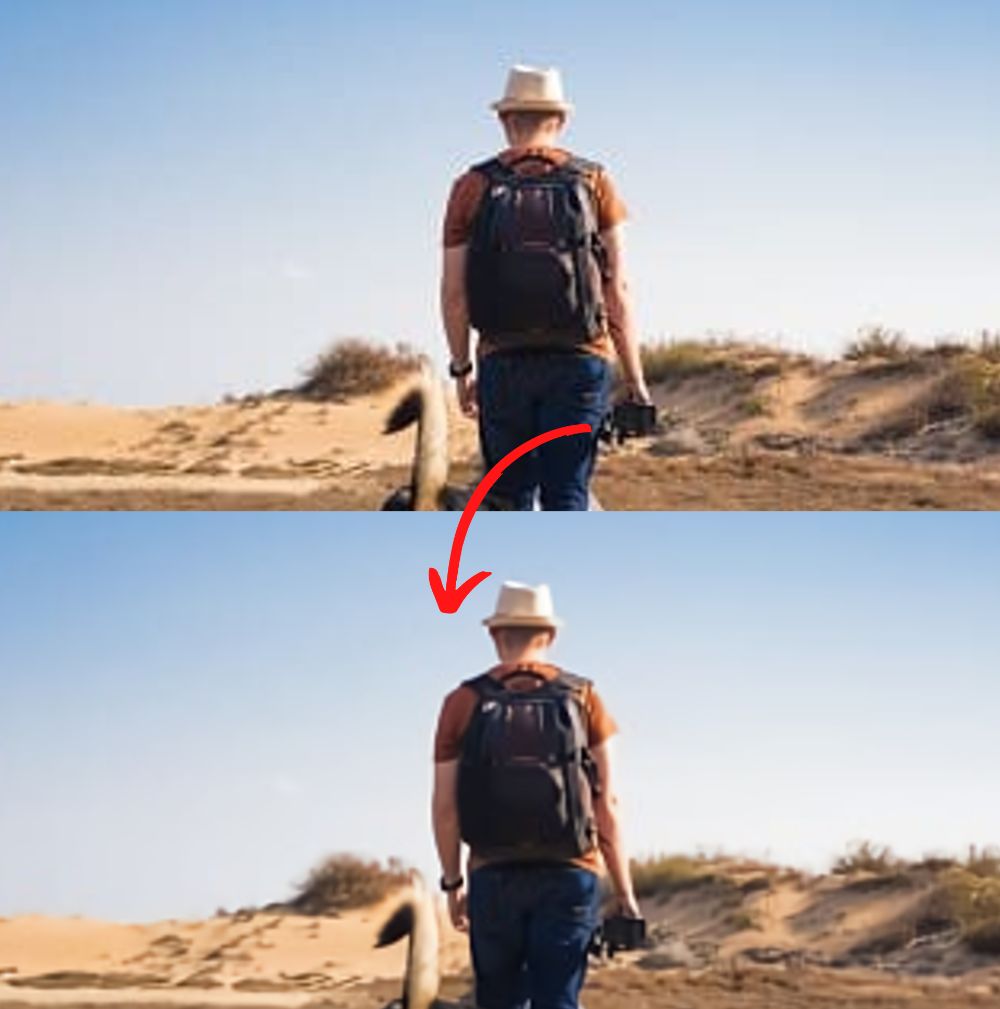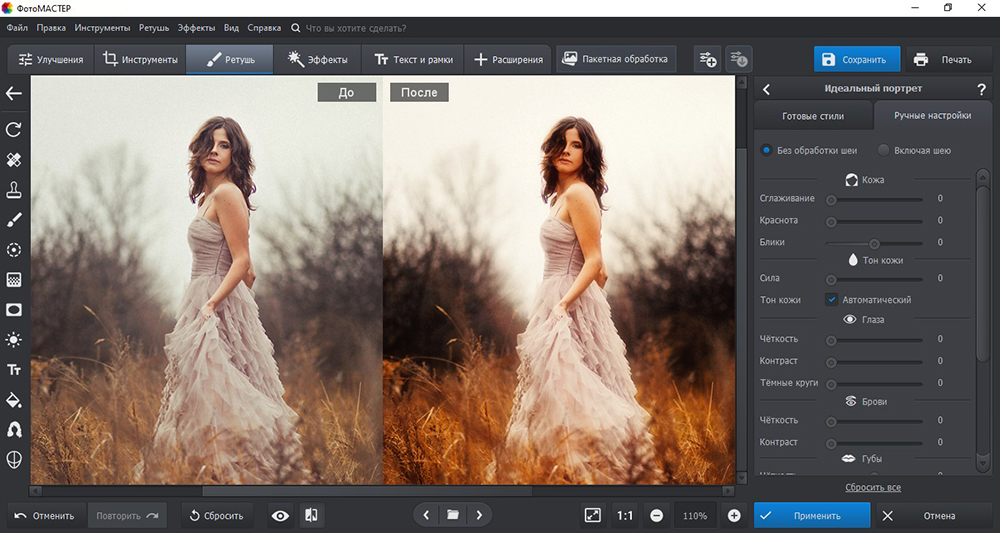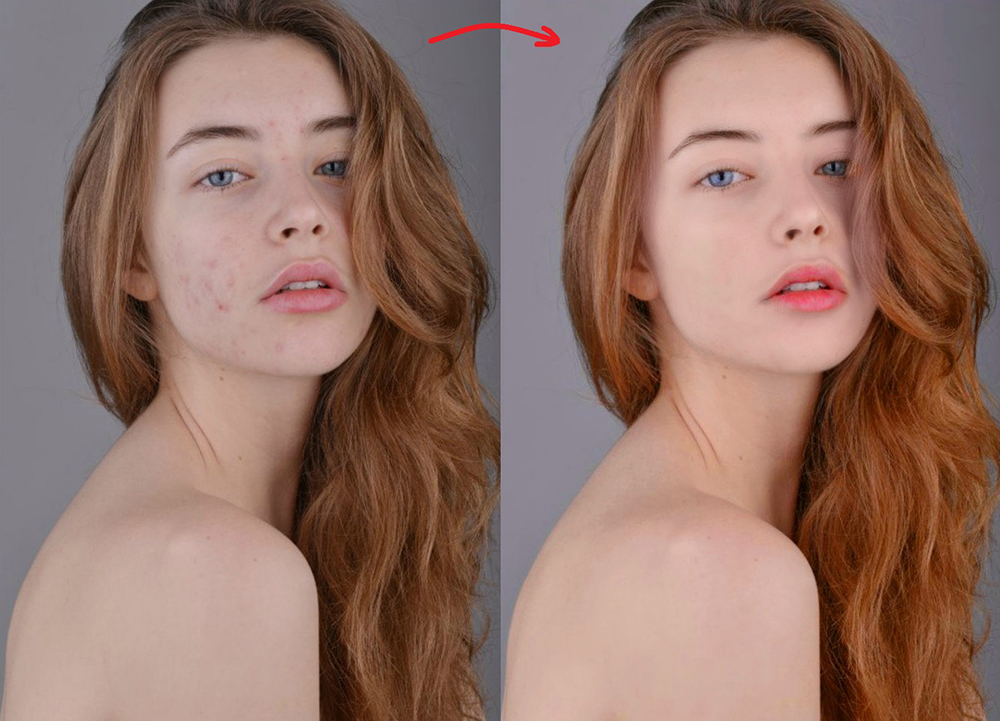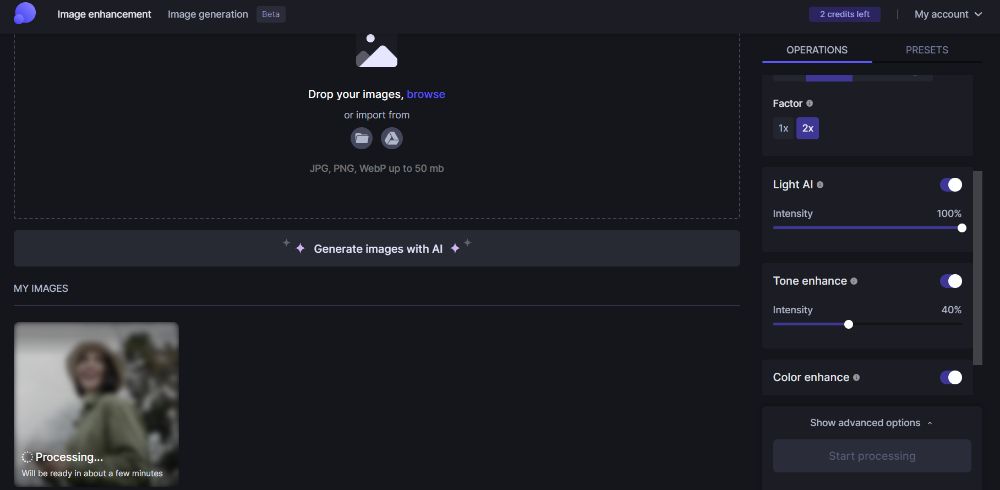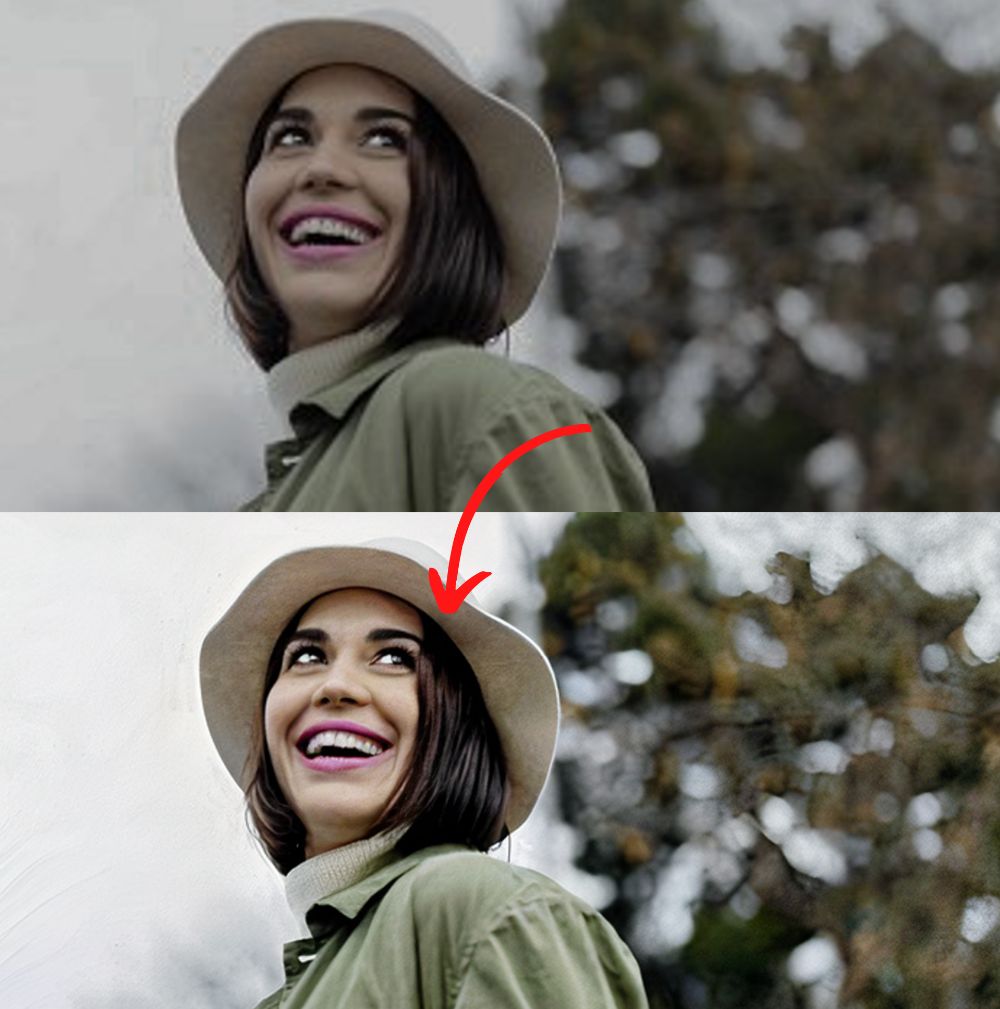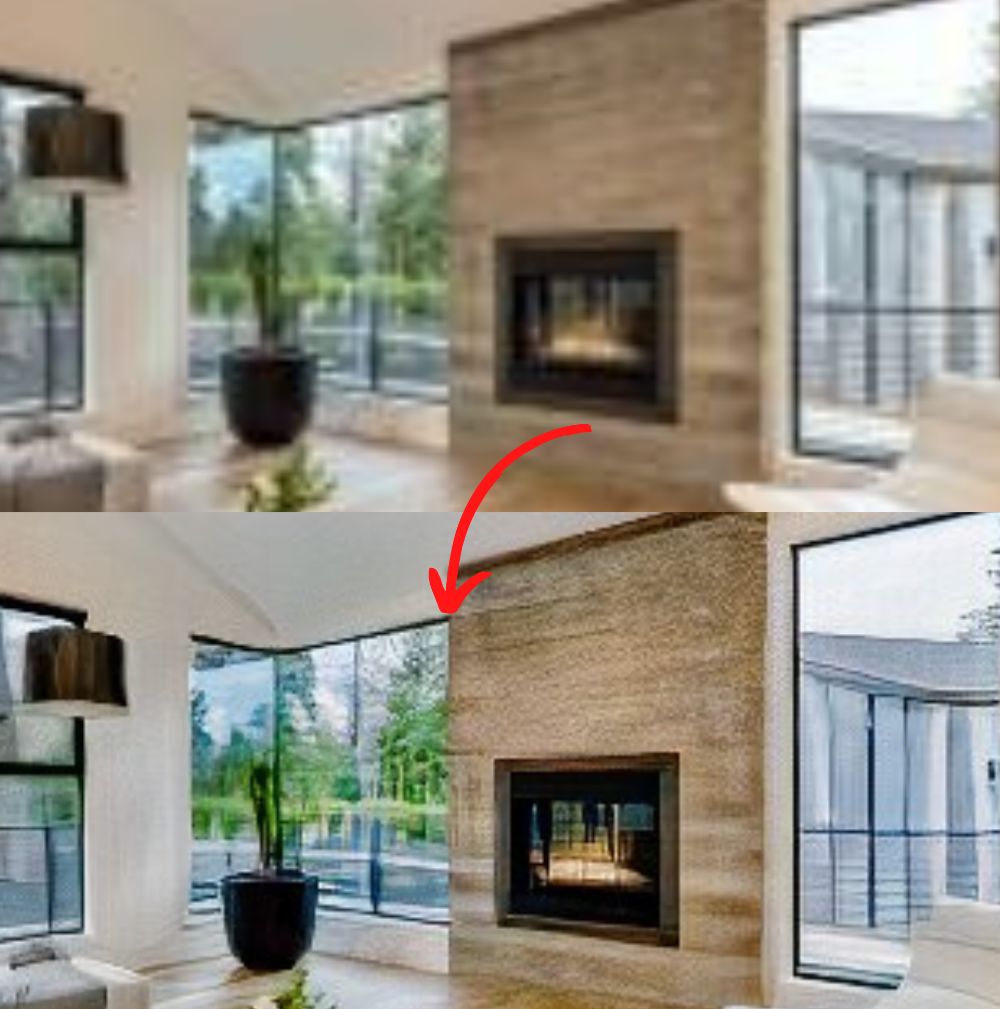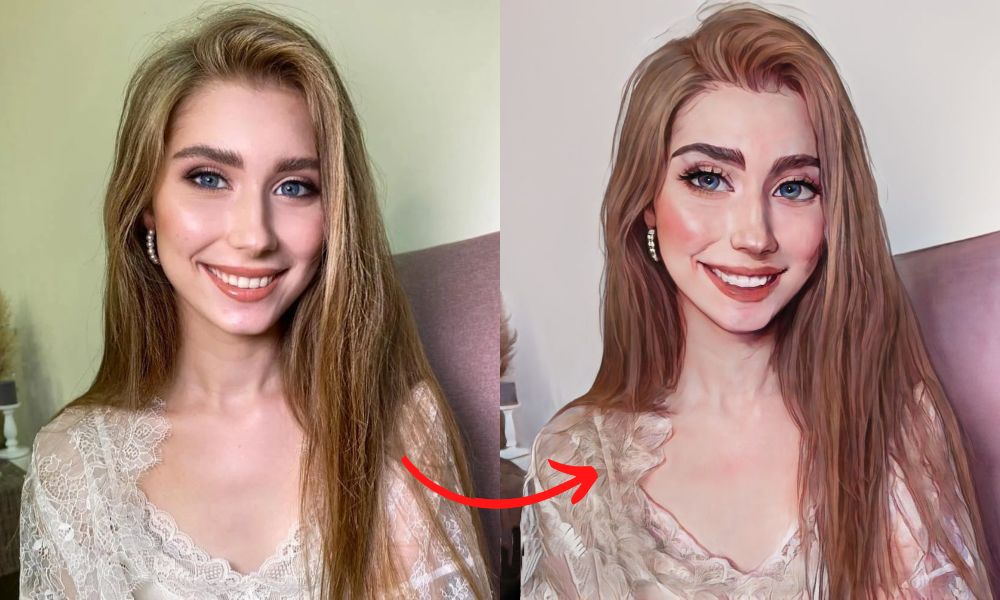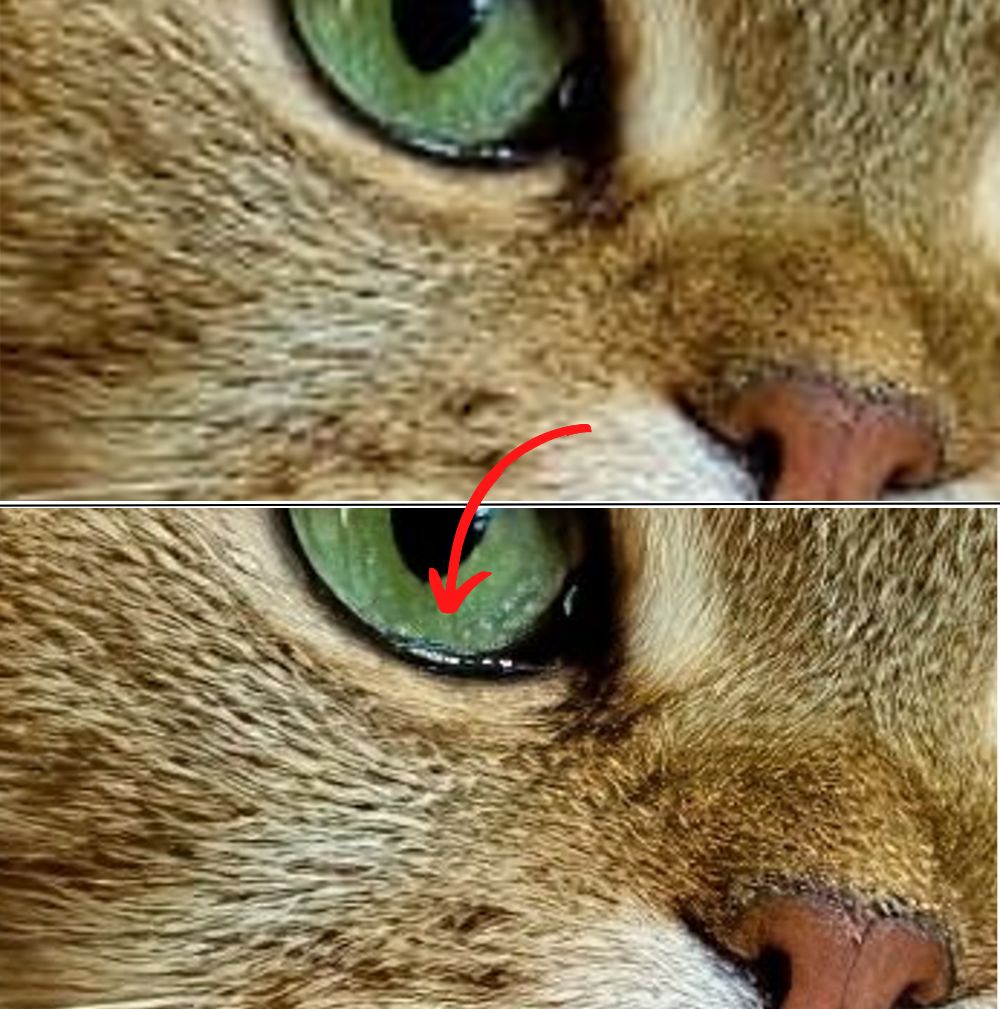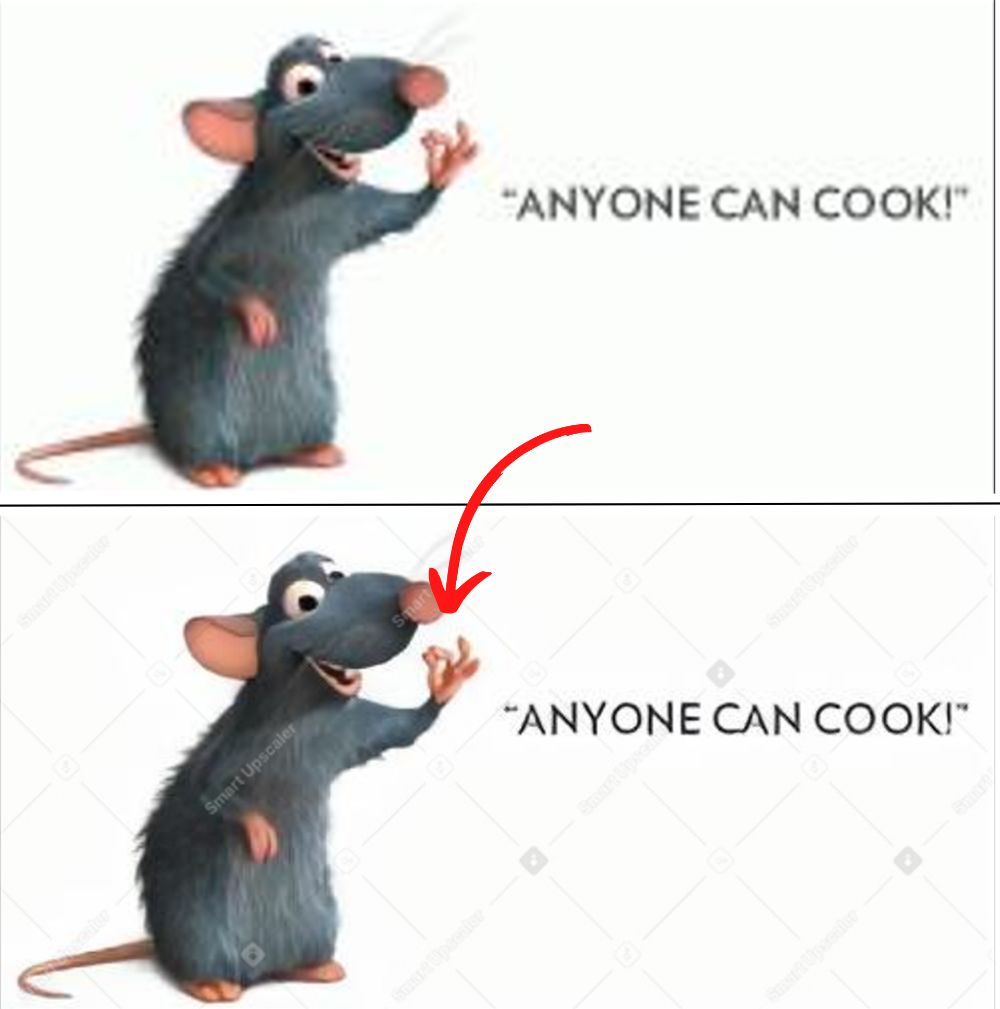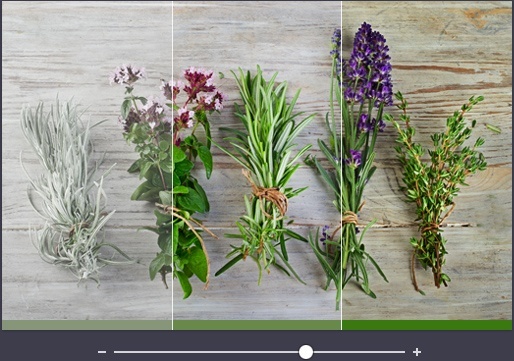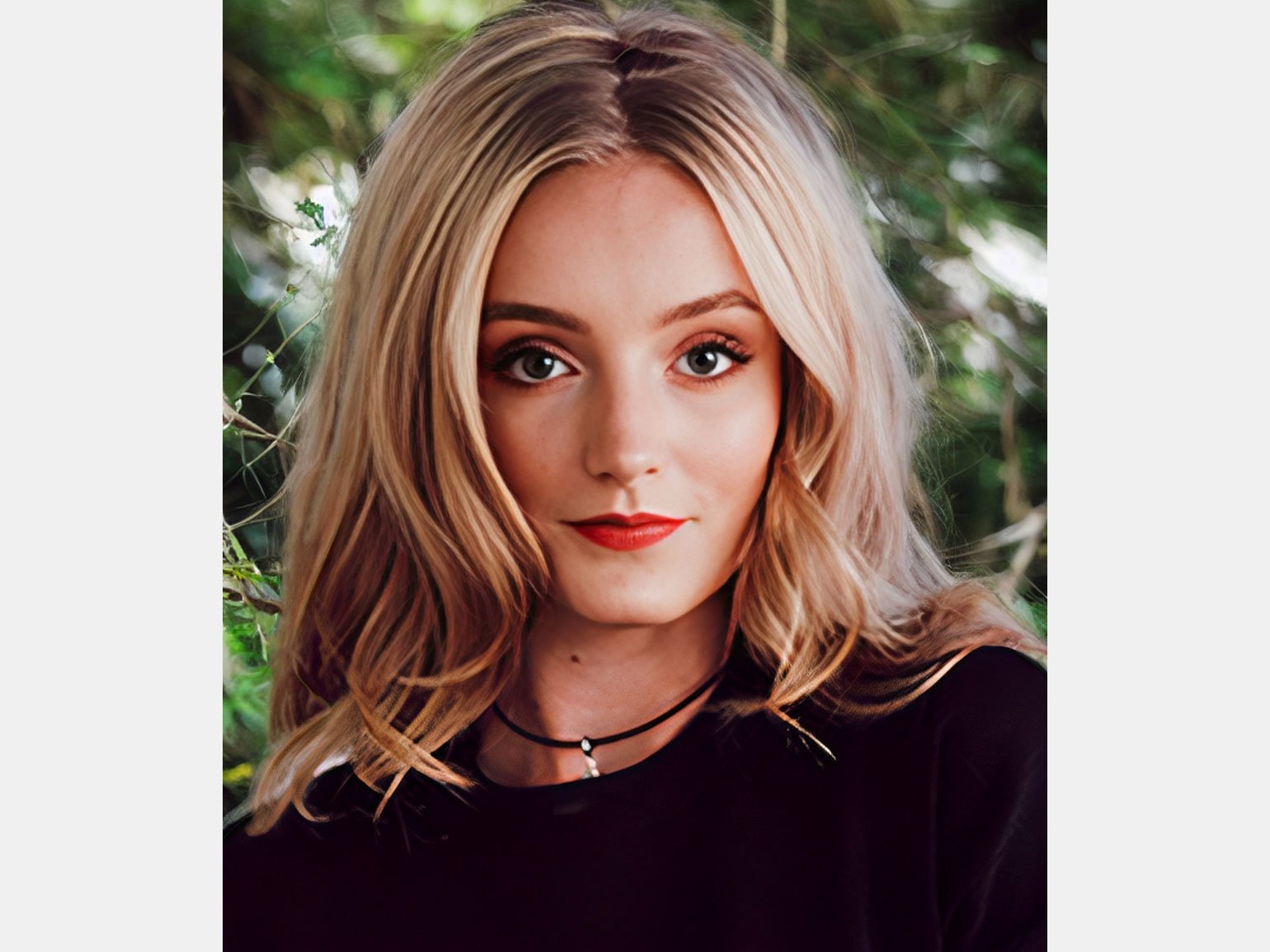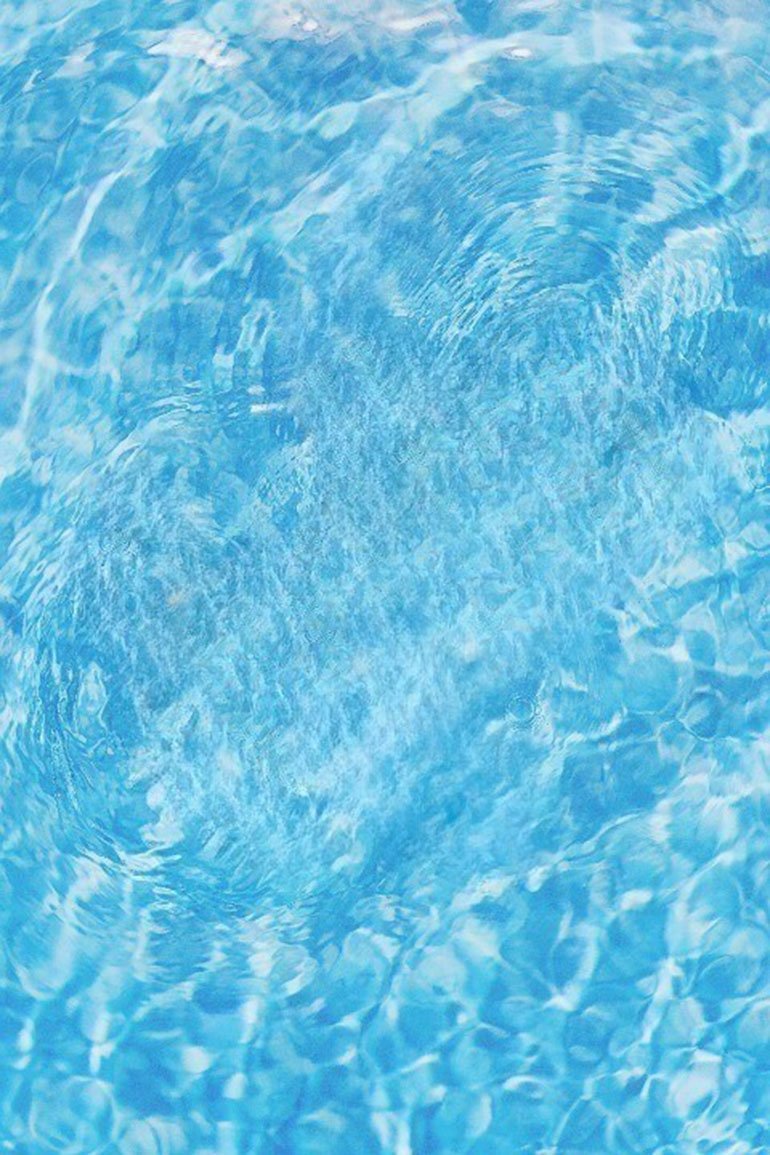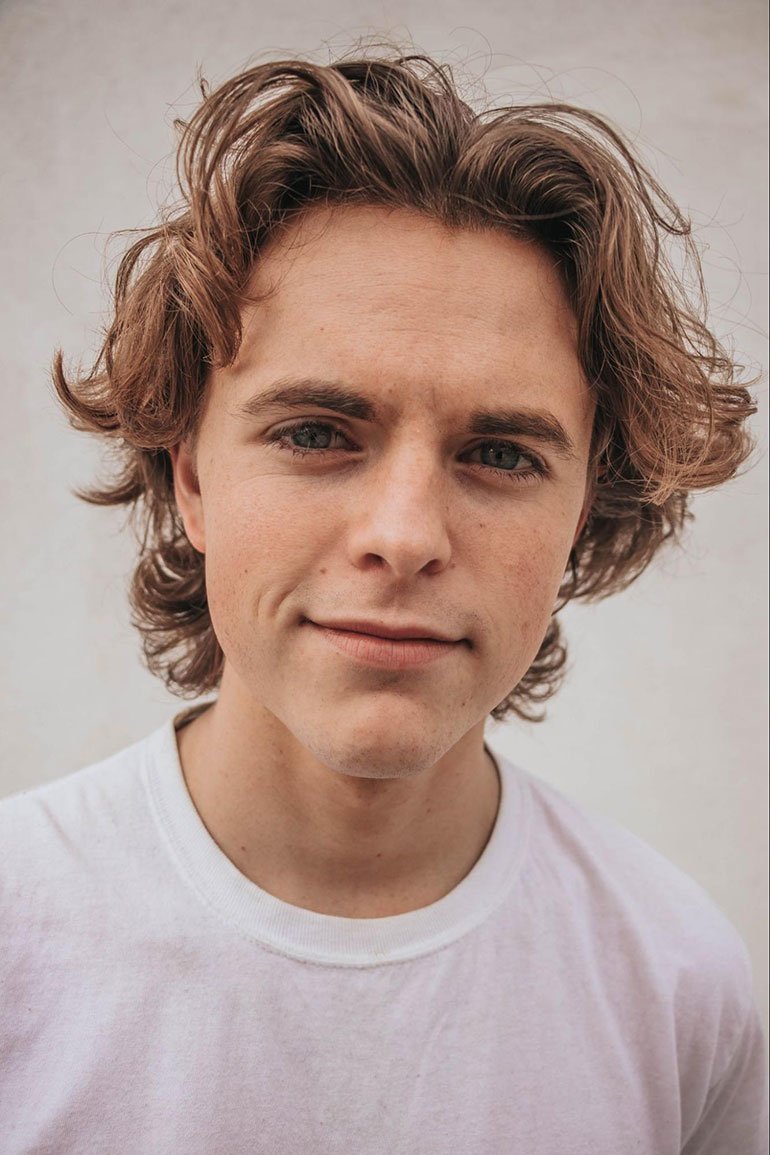Если изображение слишком маленькое и размытое, можно улучшить фото онлайн с помощью умных машин. Нейросетевые технологии уже научились читать сюжет и композицию, поэтому сами «додумывают» детали и исправляют дефекты. Мы расскажем, какие нейросети для улучшения качества фото в 2023 году можно считать «самыми умными» и эффективными в своей работе.
Все программы из статьи можно протестировать: одни предоставляют пробные версии или промопериод, другие — пакеты на несколько бесплатных обработок.
Посмотрите видео, чтобы узнать про 7 популярных нейросетей:
Оглавление:
1. BigJPG
2. Waifu2x
🔥 [БОНУС] Программа ФотоМАСТЕР
3. Let’s Enhance
4. AI Image Enlarger
5. Vance AI
6. Deep Image
7. Crea8tiveAI
8. Neural Love
9. Colorize.cc
10. icons8 AI Image Upscaler
BigJPG
BigJPG — простой в управлении инструмент для апскейлинга, т.е. масштабирования и улучшения картинок. Максимальный объем загружаемого файла в пробном тарифе 5 МБ. Разрешение до 3000х3000 точек. Вы можете увеличить размеры картинок и сохранить при этом все детали. Новые пиксели «наращиваются» естественным образом — нейросеть подбирает подходящие цвета и линии и гармонично встраивает в графику.
Возможности:
- Детализация изображений. Встроенный модуль искусственного интеллекта повышает качество рисунков и фотографий. Алгоритм усиливает резкость размытых точек, выравнивает текстуры и таким образом улучшает общий вид.
- 20 обработок бесплатно. Вы можете увеличивать картинки и иллюстрации в два или четыре раза от исходного размера. Чтобы результаты были точнее, выбирайте соответствующий режим — «Арт» или «Фотография».
- Устранение шума. Если текстура объекта рябит, на ней видны пиксели, похожие на пятна, используйте функцию шумоподавления. Выберите один из 4 уровней воздействия, чтобы получить четкий кадр без артефактов.
Как повысить качество фото и не потерять готовые работы? Чтобы просматривать историю, авторизуйтесь на сайте. Если не зарегистрироваться в онлайн-сервисе, после закрытия браузера вернуться к результатам будет невозможно.
До
После

До
После

Waifu2x
Waifu2x — сайт для улучшения качества фото и иллюстраций. Создан японскими программистами и изначально существовал для того, чтобы улучшать аниме-изображения. Но для коррекции обычных фотографий он тоже подходит. Программа работает на алгоритмах машинного обучения и исправляет недостатки кадров в один клик.
Возможности:
- Шумоподавление. В Waifu2x вы можете удалять шум из «мыльных» фотографий, делая их более детализированными. Чтобы получить отличный результат, нужно загружать реально шумные снимки, иначе можно добиться обратного эффекта.
- Ресайзинг. Эта функция искусственно добавляет нужное количество пикселей, благодаря чему изображение становится увеличенным. В Waifu2x можно делать картинки в 1,6 или в 2 раза крупнее. Максимальный вес загружаемого файла 5 МБ.
- Конвертация. Переводите JPEG в WebP, если планируете загружать контент на сайт. Файлы в этом формате быстрее прогружаются и остаются легкими, не теряя деталей. Также можно преобразовывать в PNG.
Сервис работает на русском языке и прост в управлении. Чтобы улучшить качество фото, нужно указать ссылку на нее или загрузить файл с компьютера. Если обрабатываете аниме-изображение или другой рисунок с простыми текстурами, выбирайте режим «Artwork». Для реальных снимков используйте «Фотографию».
[БОНУС] Программа ФотоМАСТЕР
ФотоМАСТЕР — самый доступный редактор с технологиями нейросетей. Здесь нейросеть улучшает качество фото следующим образом:
- Замена неба. Алгоритмы определяют объекты переднего плана и линию горизонта, чтобы вычислить, какая область является небом. После этого вы можете выбрать новое оформление заката, рассвета и облаков — из каталога программы или с ПК. Чтобы «новое» небо смотрелось естественно, его можно переместить выше или ниже горизонта, адаптировать цвета к земле, настроить прозрачность.
- Пластика лица. Искусственный интеллект находит точки лица и распознает, где находятся глаза, нос, губы, подбородок, какой они формы и как посажены. После этого форму и размер черт можно менять вручную.
- Автоматическое улучшение качества фото через нейросеть. Быстро исправит дефекты экспозиции, устранит шумы, сделает цвета насыщеннее. В результате общий вид улучшится, детали станут четкими и контрастными.
- Изменение фона. Пользователю достаточно схематично обозначить объект и фон. Редактор моментально отделит одно от другого и позволит установить новый фон.
Скачайте программу и испытайте искусственный интеллект прямо сейчас:
Скачать сейчас!
Отлично работает на Windows 11, 10, 8, 7 и XP
Let’s Enhance
Let’s Enhance тоже использует нейронные сети для коррекции снимков. Умный алгоритм увеличивает разрешение до 16 раз без пикселизации. С помощью сервиса можно устранять шумы и размытие, чтобы фотография выглядела профессионально. Также Let’s Enhance поработает с экспозицией и улучшит качество изображения, если при съемке было мало света. В результате вы получите четкую и яркую картинку без пиксельных артефактов.
Возможности:
- Пакетная обработка. В программе можно обрабатывать несколько файлов сразу. Объем разовой загрузки зависит от выбранного тарифа. В бесплатной версии доступна коррекция десяти изображений, но на каждое накладывается водяной знак.
- Увеличение исходного разрешения до 500 мегапикселей. Максимальное увеличение доступно для бизнес-плана. Для остальных пользователей действуют ограничения: для подписчиков платных тарифов — 256 МП, для остальных — 64 МП.
- Три режима работы. Для коррекции портретов и пейзажей используйте «Printing» — он улучшит качество фотографии через нейросеть, устранит шум и сделает разрешение больше. Для кадров с предметной съемки подойдет «E-commerce» — программа сбалансирует оттенки и сделает надписи на товарах более четкими. Для отснятых интерьеров лучше перейти в режим «Real Estate» — в нем применяется HDR-фильтр, из-за чего комнаты приобретают объем и выглядят хорошо освещенными.
Если загрузить файл и сразу начать конвертацию, Let’s Enhance увеличит разрешение всего в два раза. Чтобы сделать кадр в 6-16 раз больше, нужно задать значения размера вручную.
AI Image Enlarger
В бесплатной версии AI Image Enlarger ежемесячно доступно 8 обработок. Максимальный вес каждого файла 5 МБ. Сервис поможет избавиться от шума на плохих исходниках и увеличит их в 2 или 4 раза. Чтобы улучшить качество в 8 раз, потребуется подписка.
Возможности:
- Увеличение без потери деталей. Кадр становится четче благодаря тому, что искусственный интеллект подбирает подходящие по цвету пиксели и заполняет ими дефектные участки. Поэтому снимки выглядят лучше, линии становятся точнее, детали сохраняются без лишних искажений.
- Anime16K. Специальный инструмент, чтобы исправлять недостатки в аниме-изображениях. Лучше всего работает со сплошной заливкой цветом и простыми текстурами. Можно использовать для рисованных картинок и кадров из мультиков.
- Удаление фона и лишних деталей. С помощью инструмента «Волшебный ластик» можно стирать ненужные объекты — провода, посторонних людей, проезжающие машины. Через функцию AI BG удаляется фон. Нейросеть действует корректно и правильно понимает, какие детали следует сохранить — волосы, бахрома на одежде и другие «тонкости» не исчезают. Результат получается естественным.
Также на сайте есть функции для реконструкции архивных фото и инструмент шумоподавления. Чтобы повысить качество картинки, нужно загрузить ее и нажать кнопку — дальше алгоритм все сделает за вас.
До
После

До
После

Vance AI
Онлайн-приложение с версиями для Windows и macOS. Также Vance AI может работать на телефоне с Android и iOS. Инструментов, действующих по модели искусственного интеллекта здесь несколько. С их помощью можно исправлять дефекты, делать разрешение больше, менять резкость и создавать креативы — мультяшные и рисованные портреты. Vance AI предоставляет 3 конвертации бесплатно, а пакет ежемесячно обновляется.
Возможности:
- AI photo enhancer. Алгоритм сделает разрешение в 2-8 раз больше и улучшит качество фото до 4K. Чтобы ИИ понимал, какую технологию лучше применить, пользователь должен выбрать соответствующий режим редактирования. Их пять: для текста, аниме, компьютерной графики, стандартное увеличение и масштабирование логотипов.
- AI Image Sharpener. Инструмент для работы с размытыми изображениями. Улучшает резкость фотографий, сделанных в движении или испорченных некачественным объективом. Размытый кадр становится четким, имеет гладкие края без ореолов.
- Toongineer Cartoonizer. Занимательная по своему действию технология, которая создает мультяшные образы из реальных портретов людей. Вы можете загрузить в систему любимое селфи и через несколько секунд получите новую аватарку для социальных сетей в стиле манги или аниме.
Также на платформе есть нейросети, которые умеют восстанавливать старые фотографии, удалять задний план и сжимать графические данные без пикселизации.
Deep Image
Этот сервис работает онлайн и доступен бесплатно, но для российских пользователей откроется только через VPN. Deep Image масштабирует до четырех раз и удаляет артефакты сжатия, которые портят общий вид. Один раз инструментами можно воспользоваться бесплатно и обработать пяти картинок — по отдельности или разом. Ежемесячного обновления пакета нет, максимальное разрешение после конвертации 4096×4096 точек.
Возможности:
- Усиление резкости. Делает размытые фотографии детализированными и четкими. Если после обработки в текстурах появляется рябь из пикселей, это можно исправить алгоритмом шумоподавления здесь же на сайте.
- Настройка освещения и цветокоррекция. Нейросеть исправит недоэкспонированный снимок и сделает его ярче. В кадре появится больше света, цвета станут насыщеннее.
- Удаление заднего плана. В один клик стирает фон, делая его прозрачным. После этого можно сохранить файл в PNG и поместить вырезанный объект на любую подложку.
Файлы для обработки добавляются с компьютера или загружаются из Google Диска. После импорта система предложит выбрать формат и откроет список функций. Вы можете выбрать один из предложенных умных инструментов или применить несколько сразу.
До
После

До
После

Crea8tiveAI
Веб-сервис для бесплатной автокоррекции и масштабирования. Crea8tiveAI содержит инструменты для работы с пейзажами и портретами. Улучшает рисованные от руки и цифровые картины. В платных тарифах онлайн-нейросеть создает аниме-фоны и умеет генерировать лица, фигуры и мультяшных персонажей.
Возможности:
- Апскейлинг. Увеличивает разрешение до 16 раз и маскирует артефакты JPG. В результате вы получаете кадр нужного разрешения, без шумов и пикселизации. С разными типами графики работает по-особому — для реальных портретов и иллюстраций есть отдельные режимы.
- Face Refiner. Алгоритм для автоматической ретуши лиц. ИИ находит на снимке людей и работает непосредственно с портретами — настраивает фокус и корректирует свето-теневой баланс. Подходит для индивидуальных и групповых семейных фото.
- Mono Painter. Раскрашивает черно-белые изображения. Грамотно подбирает цвета и хорошо справляется с колоризацией портретов. Лица, отредактированные Mono Painter, имеют нормальный естественный оттенок, а волосы выглядят натурально.
Также в Crea8tiveAI можно создавать гифки из картинок и рисовать мангу на основе фотографий. Каждый алгоритм работает отдельно. Например, если необходимо сначала раскрасить, а затем увеличить разрешение фото через нейросеть, нужно будет поработать сначала в одной вкладке, затем в другой.
До
После

До
После

Neural Love
Онлайн-платформа с нейросетью для улучшения фото. Попробовать Neural Love можно бесплатно. В стартовом тарифе дается пять тестовых обработок, которые здесь называются кредитами. За применение каждого инструмента списывается одна. Это значит, что если вы не только хотите увеличить, но и улучшить фото, спишется два кредита, как будто вы провели конвертацию два раза подряд.
Возможности:
- Масштабирование до четырех раз. Neural Love увеличивает размеры и «дорисовывает» пиксели, создавая крупный кадр с очерченными деталями.
- SharpenAI. Превращает расфокусированные объекты в резкие и понятные. ИИ обнаруживает, какие точки оказались размыты и уменьшает их. Если кадр снят на слабую камеру или смазался из-за движения, SharpenAI вернет ему четкость.
- Создание аватаров. Neural Love пригодится, если вы хотите разработать уникальный рисованный портрет для профиля в соцсетях. Загрузите на платформу от 20 до 100 собственных селфи, чтобы нейросеть проанализировала, как вы выглядите с разных ракурсов и в разных условиях. Создание аватара займет у ИИ полтора часа, зато вы получите больше десятка вариантов и сможете выбрать среди них лучший.
А еще на платформе можно дорисовывать композицию. Допустим, у вас есть кадр, в котором нужно обрезать лишнюю деталь с края. Вы сделаете кадрирование, но потеряете первоначальное соотношение сторон, композиция нарушится. Чтобы добавить недостающее поле, используйте Uncrop — он заполнит область подходящей текстурой.
До
После

До
После

Colorize.cc
AI-сервис, чтобы восстанавливать оцифрованные старые фотографии. Нейронная сеть Colorize.cc анализирует, что изображено на картинке, какие дефекты имеет бумага, и делает нужные исправления. Бесплатно можно три раза восстановить качество изображений.
Возможности:
- Колоризация. Сервис определит, что снято — человек, пейзаж или животное, и подберет актуальные цвета. Черно-белые снимки из семейного архива станут яркими и цветными и будут выглядеть обновленными.
- Реставрация ретро-кадров. Colorize.cc помогает восстановить целостность и красоту старинных фотографий. С его помощью вы сотрете с них царапины и удалите заломы, избавитесь от пятен и сделаете лица более четкими.
- Генератор портретов. Работает с черно-белыми и цветными портретами, где изображен один человек. Если бумага частично выцвела от времени, нейросеть восстановит оттенки — сделает глаза, губы и волосы контрастнее, затонирует кожу. Дефекты в виде сколов и царапин удалятся автоматически.
При использовании бесплатного пакета сервис накладывает водяной знак. Если композиция позволяет, обрежьте нижний край, чтобы избавиться от него.
До
После
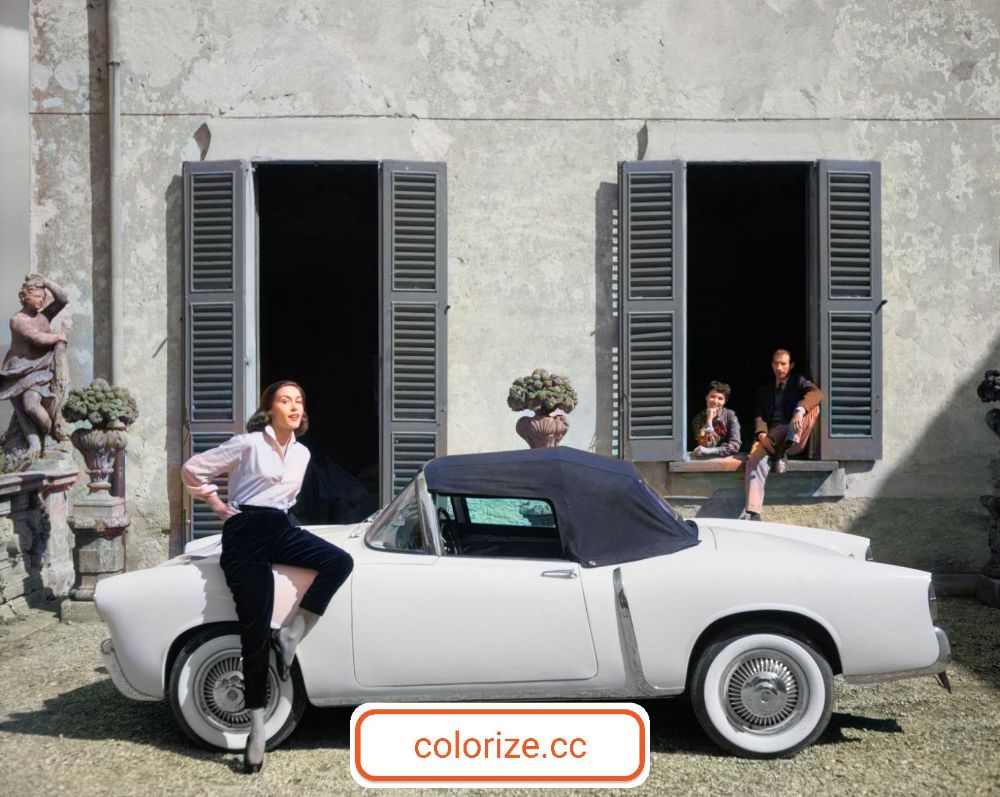
До
После

icons8 AI Image Upscaler
icons8 AI Image Upscaler — условно-бесплатный веб-инструмент для апскейлинга. Вы можете использовать его, чтобы делать увеличение в 2-4 раза. Три конвертации даются здесь бесплатно, с четвертого обработка стоит 0,20$ за каждую загрузку.
Возможности:
- Суперразрешение. Нейросеть проанализировала более 5 миллионов изображений и научилась различать портретные, пейзажные и другие типы снимков. Благодаря этому она грамотно подбирает текстуры и линии и встраивает их при увеличении кадра.
- Повышение резкости и шумоподавление. После конвертирования размытые края объектов становятся четкими и плавными. Артефакты в виде темных и цветных борозд исчезают, оставляя ровную и качественную структуру.
- Доступ к API. Если оплатить подписку, вы сможете встроить инструменты сервиса на сайт. Пользователи будут использовать возможности icons8 AI Image Upscaler прямо на вашей платформе, а вы — получать дополнительный трафик.
Стоимость безлимитной подписки для сервиса такого уровня высоковата — оплата составит 99$ в месяц, а вид готовых работ меняется несущественно. Нейросеть выглядит малообученной — хорошо справляется с простыми текстурами и надписями, но для улучшения кадров с большим количеством деталей не подходит.
Заключение
Теперь вы знаете, как бесплатно улучшить качество фото с помощью новых технологий. Используйте онлайн-сервисы, чтобы увеличивать размеры, устранять шумы и раскрашивать снимки без Фотошопа.
- Для общего улучшения и масштабирования подойдут Crea8tiveAI, BigJPG или Vance AI.
- Для колоризации — Crea8tiveAI или Colorize.cc.
- Для преображения рисунков и текстовых картинок — Neural Love, Waifu2x или
icons8 AI Image Upscaler. - Для картинок на маркетплейсы — Let’s Enhance.
- Для удаления фона — AI Image Enlarger, Deep Image.
А если вам нужна программа для персонального компьютера с автоматическими функциями для улучшения фото, скачайте ФотоМАСТЕР.
Вам также может быть интересно:
Бесплатный фоторедактор онлайн для всех
Бесплатное редактирование фотографий с помощью фоторедактора Fotor всего несколькими кликами. Он охватывает все онлайн-инструменты для фоторедактирования, поэтому Вы можете обрезать изображения, менять их размер, добавлять текст к фотографиям, а также легко создавать фотоколлажи и графические дизайны.
Как редактировать фотографии?
Всего 4 простых шага между Вами и созданием прекрасных изображений, как у профессионального фотографа.
фоторедактор Fotor делает редактирование изображений чрезвычайно простым. Различные стильные фотоэффекты и функции редактирования, несомненно, смогут удовлетворить все Ваши потребности в редактировании. Он идеален как для новичков, так и для профессионалов.
Множество учебных пособий и руководств по фторедактированию онлайн
Узнайте, как сделать Ваши фотографии потрясающими с помощью лучшего бесплатного фоторедактора Fotor.
Второе поколение цифровых улучшителей фото и инструментов дизайна после Photoshop.
—BBC News
WebAward 2017 за выдающиеся достижения
—WebAwards
Онлайн фоторедактор Fotor тонко настраивает ваши изображения прямо в вашем браузере.
—Windows Central
Бесплатное улучшение фотографий в один клик
—Techradar
Зачем нужна постобработка фотографий
Постобработка – это возможность улучшить исходный снимок, а иногда показать через него свое видение мира. Для этого в арсенале фотохудожника есть много технических приемов, средств выражения и инструментов, которые помогают претворить идею в жизнь. Конечно, при условии правильно подобранного софта.
Перед редактированием обязательно проведите анализ фото: что именно в нем нужно улучшить? К какой именно цветовой схеме вы хотите прийти? Какое настроение подчеркнуть? Упрощенно схема анализа будет выглядеть так:
- кадрирование,
- выравнивание экспозиции,
- удаление шума,
- выравнивание баланса белого,
- удаление лишних объектов,
- ретушь (для портретных фотографий),
- цветокоррекция,
- спецэффекты.
Ниже мы покажем, как редактировать фотографию, используя данный алгоритм.
Редактирование фото в ФотоМОНТАЖе: пошаговая инструкция
Работать будем в программе ФотоМОНТАЖ. Это русскоязычный фоторедактор для Windows с простым в освоении интерфейсом, поддерживающий работу со слоями и масками. Выбранная нами фотография незашумленная и имеет правильный баланс белого, поэтому эти пункты из нашей схемы мы рассматривать не станем.
Установка программы
Скачайте ФотоМОНТАЖ бесплатно, установите программу и откройте в ней снимок.
Кадрирование
Обрезка помогает выстроить правильную композицию и отсечь все лишнее с фотографии. Например, на нашем изображении кусок дерева и камень с левой стороны кадра совсем не к месту. Поэтому ищем на панели редактора инструмент «Кадрирование» и активируем его. Перемещая края сетки, располагаем в ней только ту область снимка, которую хотим оставить для дальнейшего редактирования. Затемненные участки кадра будут удалены, после того как применим операцию.
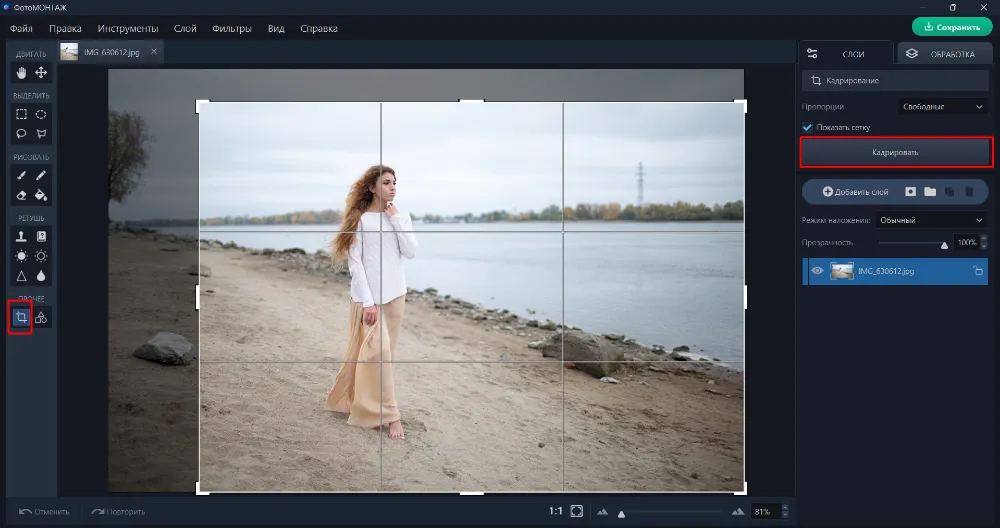

Совет:
кадрирование выполняется не наобум, а с учетом правила третей. Это значит, что главный объект съемки должен располагаться на пересечении горизонтальных или вертикальных линий.
Экспозиция
Если кадр выглядит слишком темным или слишком светлым, значит, фотограф допустил ошибку в настройках экспозиции. Этот недочет легко исправить, влияя на темные и светлые тона. Для этого нам следует переключиться на вкладку «Обработка» (в правой верхней части рабочего экрана) и открыть пункт «Основные фильтры». Здесь вы увидите шкалы, отвечающие за параметры светокоррекции. Исходный снимок пересвечен, поэтому мы понизим экспозицию. Вы можете увидеть, что картинка стала контрастнее.
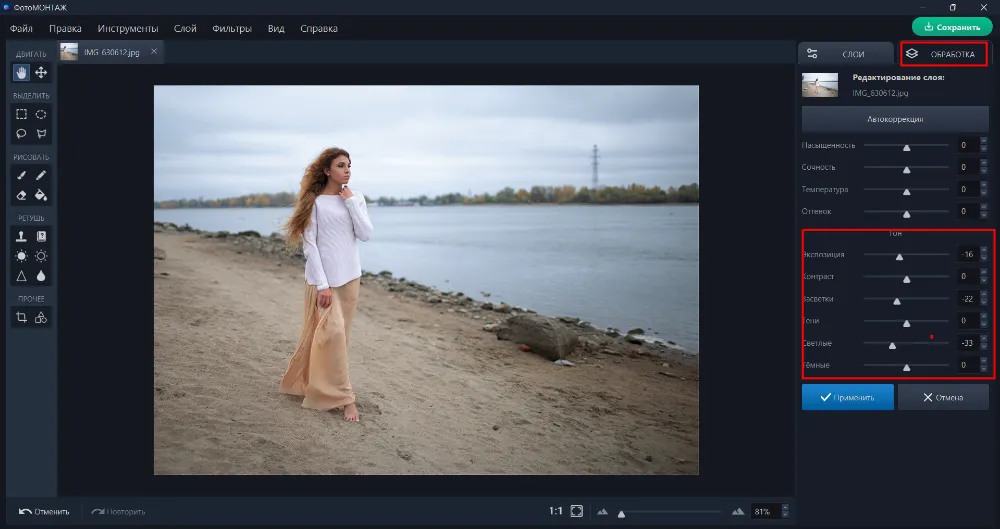

Совет:
чтобы повлиять на светотень локально и выбить на снимке как можно больше деталей, света уводите в тени, а тени – в света. Для этого используйте ползунки «Засветки», «Светлые», «Тени» и «Темные».
Настройка цвета
В разделе «Основные фильтры» можно также повлиять на температуру снимка, его насыщенность, сочность и задать главенствующий оттенок. Все это не является обязательным этапом редактирования и применяется лишь по мере необходимости.
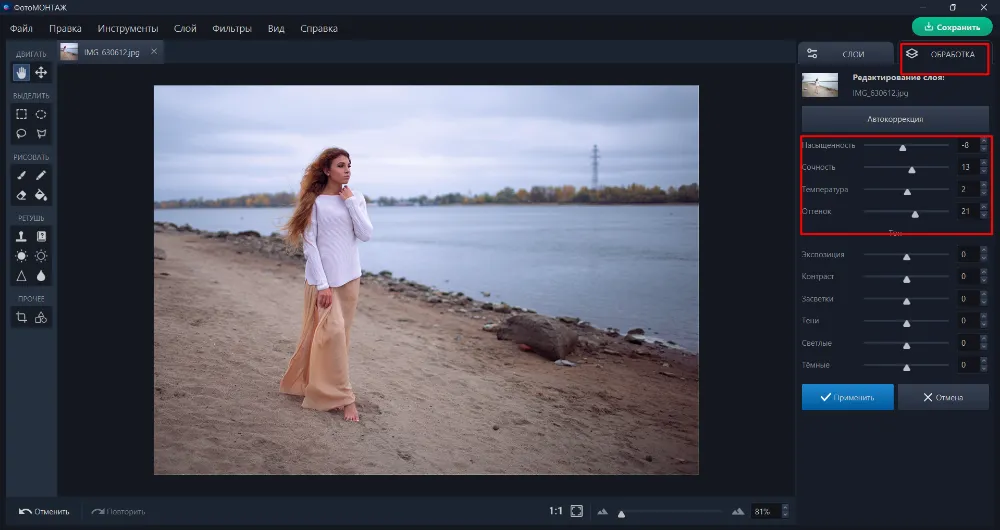

Совет:
температурный баланс помогает подчеркнуть настроение снимка: холодное, мрачное или теплое, приветливое. В соответствии с выбранной температурой должна проводиться дальнейшая цветокоррекция. Для теплой фотографии выбирайте красные, желтые, коричневые оттенки. Для холодной – голубые, зеленые, фиолетовые.
Автокоррекция
При помощи опции «Автоулучшение» (раздел «Обработка») вы можете отредактировать фото по нескольким параметрам в один клик. Данная опция работает не для всех фотографий, поэтому вы можете самостоятельно отключить некоторые пункты. Например, убрать добавочный контраст «Кривых» или отключить «Экспозицию», если изначальный кадр оптимально сбалансирован по светотени. Для выключения функции достаточно просто снять галочку напротив соответствующего пункта.
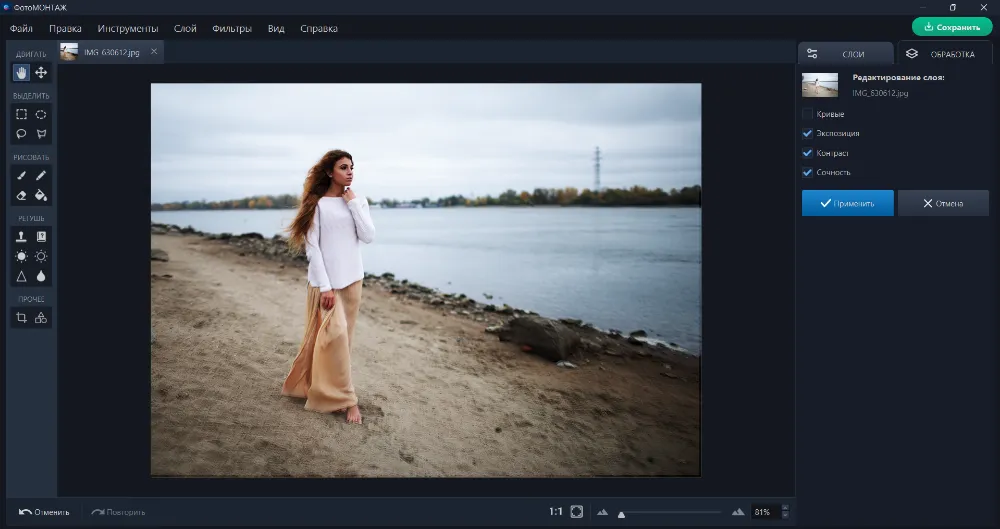
Удаление лишних объектов
Провода, мелкие камни, мусорные баки и прочие объекты, попавшие в кадр, называются визуальным мусором. Они буквально замусоривают плоскость картинки, отвлекают внимание зрителя и никак не работают на концепцию снимка. Избавиться от лишних объектов можно при помощи «Штампа».
Найдите его в категории «Ретушь» на панели инструментов слева. Приблизьте проблемное место с помощью ползунка на масштабирующей шкале внизу экрана, затем наведитесь курсором на участок рядом с объектом, подлежащим удалению. Зажмите клавишу «Alt» и щелкните левой кнопкой мышки. Таким образом пройдет забор фрагментов для копирования.
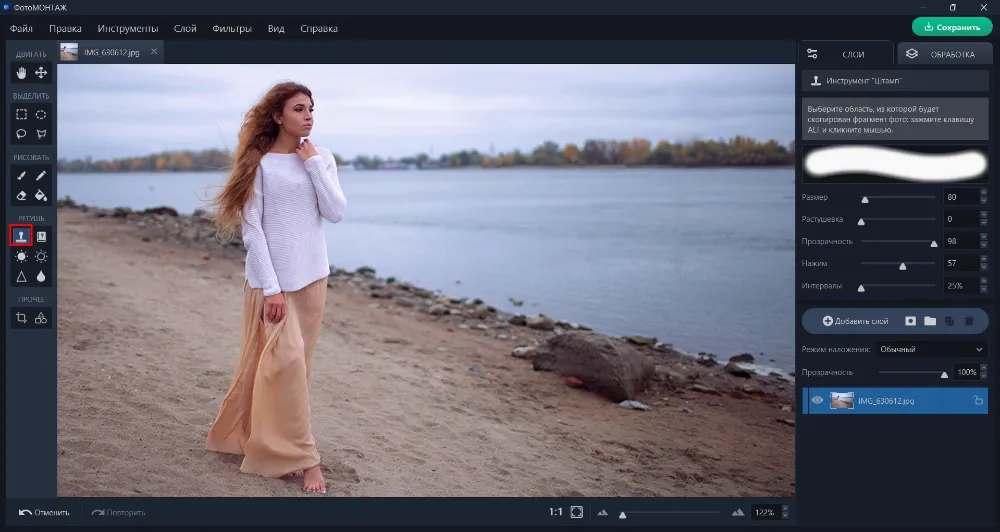
Теперь прокрасьте кистью проблемный участок – у нас это вышка за рекой. Удаляйте объект постепенно – это гарантирует качественный результат. Чтобы «Штамп» не оставлял следов и не развозил грязь, понизьте его непрозрачность (примерно до 98%).

Рекомендуем
Как убрать лишние предметы и человека с фото: тестируем 9 программ
Читать статью
Замена фона/неба
Довольно частый прием при улучшении невзрачных снимков – это подбор другого фона или неба. В ФотоМОНТАЖе для этого есть полуавтоматическая опция, которая так и называется «Замена фона». Находится она в разделе «Обработка». Принцип работы прост: кистью зеленого цвета вы выделяете объект, который нужно сохранить, а красной – участки, нуждающиеся в замене. Параметр «Расширение» маски должен стоять на единице. После того, как вы закончите работать с красной кистью, участки, отмеченные ею, удалятся со снимка автоматически.
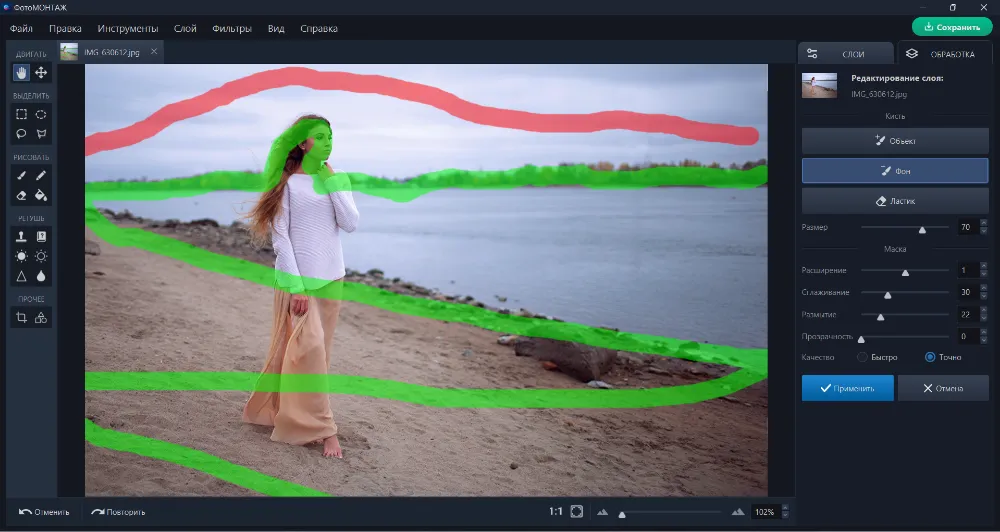
Теперь переключитесь на раздел «Слои» и пройдите по пути «Слой» – «Слой из файла». Укажите путь к фотографии, которой хотите заменить фон или небо, и откройте ее в программе. Затем перетащите новый слой под исходный. И при помощи трансформации определите положение картинки. Для естественного вписания в картинку постороннего объекта края нужно смягчить инструментом «Размытие», а также совместить по цвету.
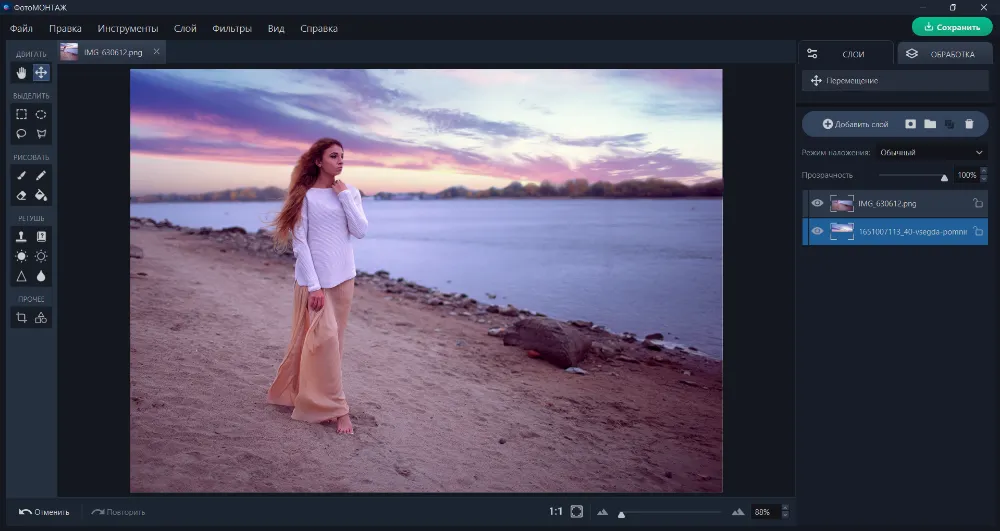
Замену неба рекомендуется проводить на изображениях, где небо представляет собой белый холст без единой детали. На нашем же снимке небо нас устраивает, поэтому оставим его исходным и перейдем к следующему параметру обработки.

Рекомендуем
Как изменить фон на фото: 5 лучших программ для замены фона
Читать статью
Добавляем эффекты и фигуры
Для редактирования фото в ФотоМОНТАЖе предусмотрена коллекция графических элементов, градиенты и фоны, которые можно накладывать в разных режимах и получать интересные результаты. Материал сосредоточен в разделе «Слои». В списке вы можете выбрать любую категорию, содержимое которой вписывается в вашу обработку.
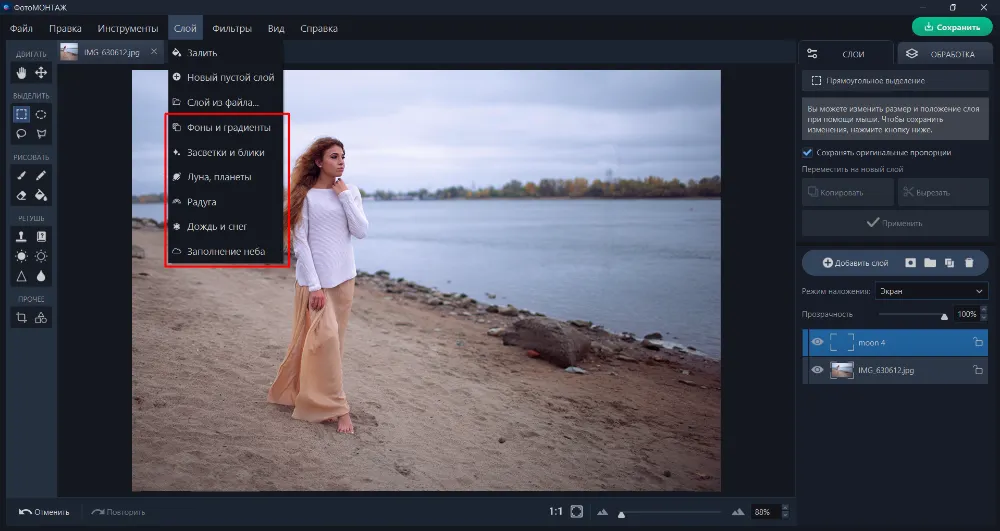
Для примера откроем категорию «Луна и планеты», выберем подходящий объект (пусть это будет рожок луны, видимый днем) и поменяем режим наложения на «Экран». Так наш месяц вполне органично впишется в пейзаж.
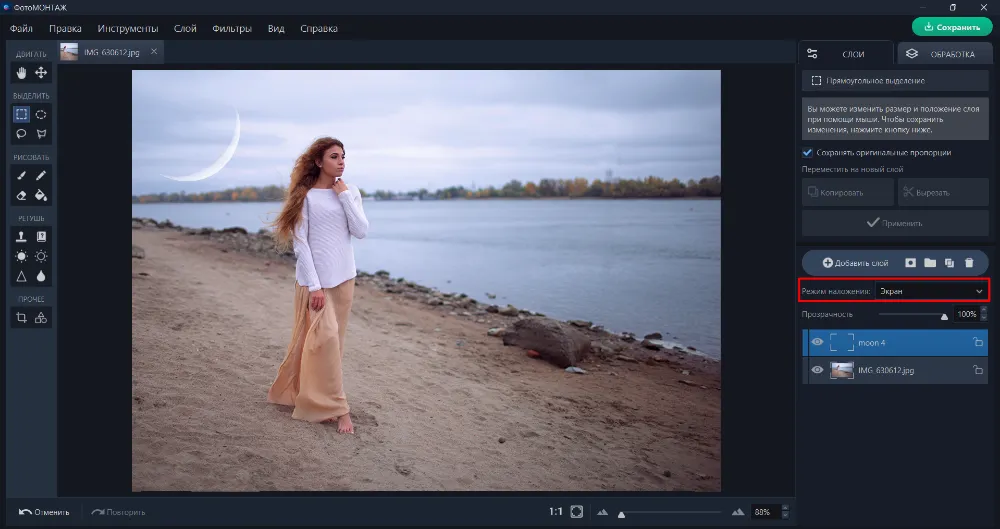
Выбирая объекты, вы можете в дальнейшем понижать непрозрачность слоя или скрывать масками те части снимка, где этого эффекта слишком много. Также вы можете украсить небо радугой, молниями, летящими птицами и т.п.
Стилизация и спецэффекты
Если ваш редактор имеет встроенные фильтры или поддерживает их загрузку из интернета, то вы точно знаете, как красиво редактировать фото. Художественный фильтр можно использовать как для монообработки, так и в качестве одного из этапов коррекции снимка. Тогда конечный эффект будет еще более заметен.
Для начала создадим дубликат фонового слоя. Находясь на фоне, кликните по нему правой кнопкой мышки и выберите пункт «Дублировать», после чего поменяйте местами дубликат и слой с месяцем путем перетаскивания слоев.
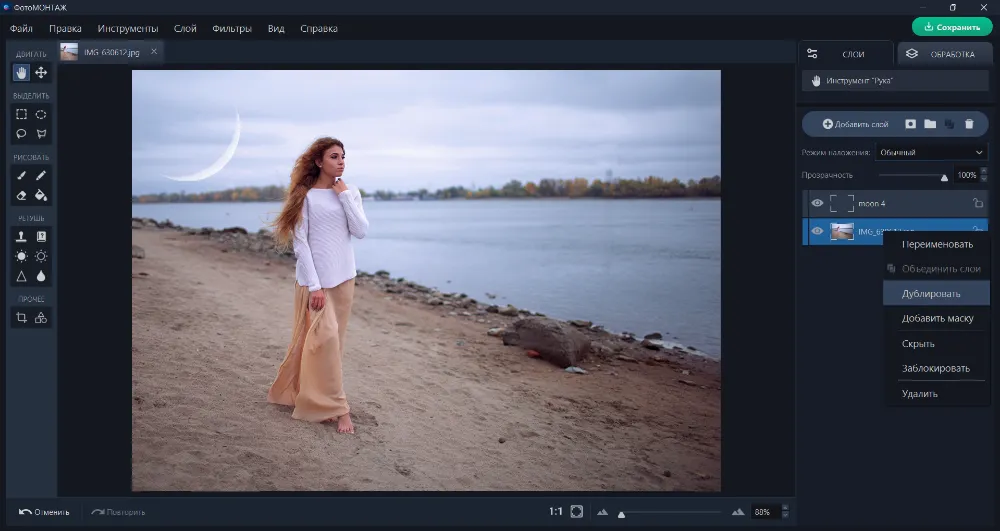
Далее во вкладке «Обработка» найдите раздел «Эффекты 3D lut». Выберите тот, который вам нравится, и при необходимости понизьте выраженность эффекта при помощи ползунка на шкале «Прозрачность».
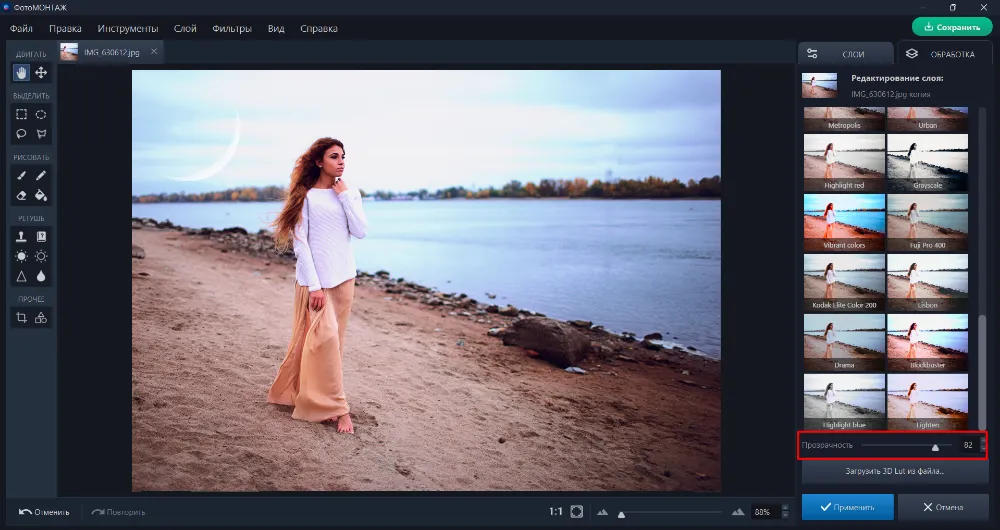
Сохраните изображение
Самый короткий путь сохранить фото на ПК – нажать на зеленую кнопку в правой верхней части экрана. Выберите папку, куда сохранится файл, укажите формат, после чего повысьте качество снимка на сто процентов и наконец сохраните работу.
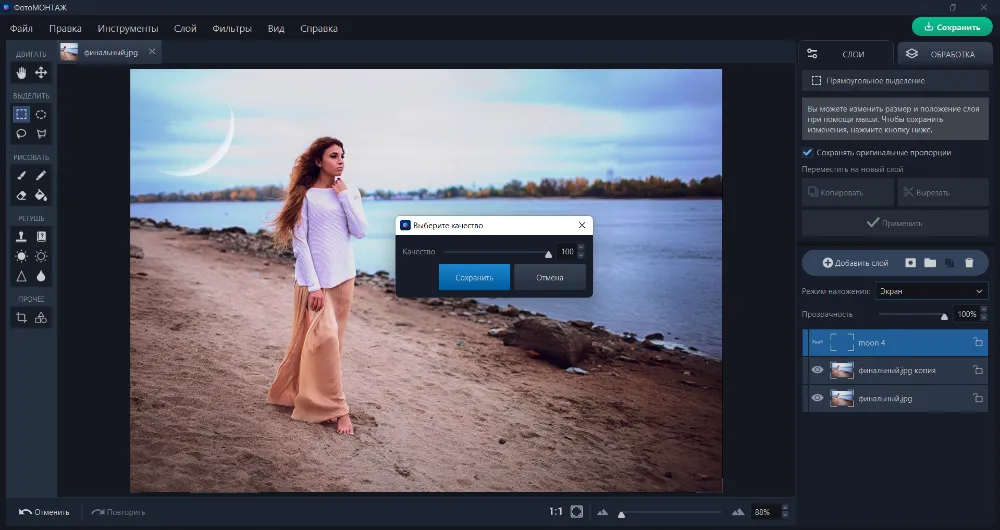
Как отредактировать фото красиво: советы профи
- Изучите правила построения композиции: «золотого сечения», «спирали», симметрии, ведущих линий и т.п. Правильная композиция благотворно влияет на зрителя, а также концентрирует внимание на тех деталях, которые хотел подчеркнуть фотохудожник.
- Используйте цветовой круг Иттена при работе с цветом. Есть схемы – сочетания определенных цветов и оттенков, которые наиболее мощно воздействуют на зрителя. Эти знания помогут вам профессионально обрабатывать снимки.
- Не пренебрегайте техникой «Dodge&Burn». Она поможет расставить светотеневые акценты на снимке и подчеркнуть глубину и объем в кадре.
- Используйте слои и маски, так вы сможете прорабатывать локальные проблемы без потери качества общего кадра.
- Используйте режимы наложения. С их помощью можно накладывать текстуры, блики, засветки, градиенты и прочие графические элементы.
- И наконец, не бойтесь экспериментировать. Неустанно изучайте уроки по постобработке тех фотографов, чьи работы вам нравятся. Однако умейте вовремя остановиться: копирование и подражание чужому стилю не сделают вас экспертом.
Возможности Editor.Pho.to
Хотите легко и качественно обработать фото онлайн? Тогда Editor.Pho.to — как раз то, что вам нужно. Наш бесплатный фоторедактор быстро исправит недостатки и улучшит качество цифровых фотографий.
Обрезка, поворот и изменение размера
Самыми востребованными в фоторедактировании являются такие базовые операции, как обрезка и поворот изображений. Поэтому мы создали интуитивно понятные и быстрые инструменты для выполнения этих действий.
С помощью функции «Поворот» вы можете вращать изображение на 90 градусов вправо и влево, отразить картинку по вертикали или горизонтали и выровнять горизонт. Все операции осуществляются легко и быстро. Чтобы кадрировать (или обрезать) фото, достаточно выбрать область обрезки. При сохранении обработанной фотографии вы можете выбрать расширение (.jpg или .png), качество и размер файла.
Обработать фото

Коррекция изображения
Используйте инструмент «Экспозиция» для регулировки яркости и контраста, коррекции теней и светлых участков фотографии. Вы также можете изменить цветовой тон, насыщенность и температуру. Инструмент «Резкость» позволяет увеличить резкость изображения в тех случаях, когда это необходимо. Меняя настройки каждого инструмента, вы будуте видеть происходящие изменения в режиме реального времени.
Сделать коррекцию фото
Фоторамки, стикеры и текст
С фоторедактором Editor.Pho.to вы сможете с легкостью создать веселые и модные картинки, используя забавные стикеры, стильные фоторамки и красивые текстовые подписи.
В вашем распоряжении более 300 стикеров, 30 обрамлений (их толщину можно настроить) и 20 декоративных шрифтов для текстовых надписей. Большое поле для экспериментов.
Украсить фото

Фотоэффекты и фотофильтры
Трудно представить мир фотографии без возможности превратить фото из цветного в черно-белое, обработать его фильтром сепия или сделать виньетирование. Для творческой обработки у нас также есть эффект пикселизации.
Создавайте винтажные фотографии с помощью эффекта ретро, используйте Tilt-Shift эффект, чтобы превратить пейзажные снимки в «игрушечные» или же акцентируйте внимание зрителя на центральной области изображения с помощью эффекта виньетирования.
Применить эффекты
Он имеет уязвимости в безопасности и может не показывать все возможности на этом и других сайтах.
#подборки
- 19 апр 2023
-
0
Бесплатные сервисы для фотографов и дизайнеров, чтобы улучшить качество фото и убрать дефекты.
Иллюстрация: Аня Макарова для Skillbox Media
Пишет о дизайне в Skillbox Media, а в перерывах и сама орудует графическим планшетом. Влюблена в советские шрифты, японскую рекламу и русский язык.
Удаление шума и лишних объектов на фотографиях, изменение освещения, цветокоррекция — кропотливая работа, если делать это вручную. В нашей подборке — нейросети, которые помогут обработать ваши фото в несколько кликов в режиме онлайн:
- AI Image Enlarger — увеличивает и устраняет дефекты
- Cutout/Pro — улучшает качество по текстовому запросу
- Waifu2x — улучшает фотографии и рисунки
- Let’s Enhance — увеличивает и улучшает качество
- PicMa — обрабатывает фото в мобильном приложении
- Hama — стирает ненужные объекты
- Clipdrop Relight — меняет источник освещения
- Removal.AI — убирает фон
- Pallette.fm — раскрашивает чёрно-белые фото
Возможности. В сервисе бесплатно доступно несколько инструментов на основе ИИ:
- увеличить размер, разрешение и резкость фото или иллюстрации;
- удалить фон, лишние объекты и шум;
- сделать цветокоррекцию;
- превратить фото в рисунок;
- автоматически отретушировать лицо;
- раскрасить чёрно-белую фотографию.
На сайте нейросети есть и обычный фоторедактор со стандартными функциями: вращение, обрезка, изменения яркости и контрастности, наложение фильтров.
Преимущества. Широкий функционал для онлайн-обработки фото доступен в одном месте — можно обойтись без Lightroom.
Недостатки. Иногда инструменты работают некорректно: например, при удалении фона могут остаться жёсткие контуры.
Условия. Всеми функциями можно бесплатно воспользоваться восемь раз. Далее — по подписке от 9 долларов в месяц.
Вот пример работы сервиса. Мы использовали два инструмента: увеличили разрешение и сделали ретушь лица:
Было
Стало
Вот так нейросеть выполнила функцию улучшения изображения Enhance (сюда входит цветокоррекция, повышение контраста и качества):
попробовать по ссылке
Возможности. Нейросеть улучшает качество фото, удаляет ненужные объекты, раскрашивает чёрно-белые изображения, удаляет фон и заменяет его на любой другой, сгенерированный по текстовому описанию.
Преимущества. Удобно менять фон: можно не подбирать картинки самостоятельно.
Минусы. Если у объекта сложные контуры, при замене фона могут возникать баги.
Условия. Бесплатно можно обработать четыре фотографии. Далее — по подписке от 5 долларов.
Так сервис увеличил резкость и разрешение фото:
Было
Стало
А вот результат инструмента замены фона. Нейросеть автоматически удалила исходный фон, а затем добавила вместо него лес по запросу «pine forest» (попутно почему-то сделала причёску героини пышнее).
Попробовать по ссылке
Возможности. Изначально программа была заточена под обработку аниме низкого качества, но нейросеть справляется и с фотографиями. Здесь доступно две опции:
- очистить JPEG от артефактов;
- увеличить изображение.
Можно выбрать степень увеличения и устранения шума.
Преимущества. Программа полностью бесплатная, интерфейс максимально простой.
Недостатки. Онлайн-инструменты позволяют лишь незначительно улучшить качество фото.
Условия. Сервис полностью бесплатный. При желании можно поддержать разработчиков нейросети на Patreon.
Так мы сделали двухкратное увеличение фото и максимальное устранение артефактов:
Было
Стало
Попробовать по ссылке
Возможности. Нейросеть улучшает качество фото, иллюстраций и картинок с надписями. Можно выбрать свой тип изображения, задать размер и отрегулировать несколько настроек — от них зависит, как сильно нейросеть будет менять тон, цветовую гамму и освещение.
Преимущества. Подходит для любых изображений, вручную удобно регулировать нужные параметры.
Недостатки. Работает только с VPN. Результат не всегда выходит реалистичным — фото может стать похоже на рисунок.
Условия. Бесплатно можно улучшить десять фото — они будут с водяным знаком в углу. Далее — по подписке от 9 долларов в месяц.
Было
Стало
Попробовать по ссылке
Возможности. Нейросеть выполняет автоматическую ретушь и увеличивает разрешение фото в мобильном приложении.
Преимущества. Удобно использовать для селфи и фото, снятых на смартфон.
Недостатки. В бесплатном режиме работает медленно.
Условия. Бесплатно доступно незначительное улучшение качества изображений. Остальное — по подписке за 3 доллара в месяц.
Вот как работает ретушь лица в бесплатной версии:
Было
Стало
Попробовать по ссылке
Возможности. Нейросеть убирает объекты из фотографий. Ненужные объекты нужно вручную закрасить кистью, после чего программа заменит все эти области на текстуру фона.
Преимущества. Бесплатная и простая в использовании.
Недостатки. Иногда, чтобы убрать объект, может потребоваться несколько попыток. А если фон сложный, нейросеть может не справиться.
Условия. Сервис полностью бесплатный.
Было
Стало
Большие объекты на фоне со сложной текстурой нейросеть тоже удаляет, хоть и неидеально:
Было
Стало
Попробовать по ссылке
Возможности. Нейросеть позволяет изменить освещение объекта. Можно добавить один или несколько источников освещения, выбрать цвет «лампы», отрегулировать её местоположение, удалённость и яркость. Фон можно освещать, оставить без изменений или вообще удалить.
Преимущества. Уникальность — такой функции нет в большинстве редакторов.
Минусы. Если в фотографии изначально сложное освещение или форма объекта, нейросеть может освещать объект нереалистично.
Условия. Бесплатно можно скачать изображение до 1024×1024 px. Высокое качество доступно по подписке за 7 евро в месяц.
Было
Стало
Попробовать по ссылке
Возможности. Автоматически вырезает объект из фона. Также на сайте нейросети есть редактор, где можно вручную изменить картинку: поменять экспозицию, добавить прозрачность или размытие, дописать текст и вставить вместо исходного фона нужное изображение.
Преимущества. На основе вырезанной картинки можно сделать простую композицию прямо в онлайн-редакторе.
Минусы. Доступно только удаление фона: нет инструментов для автоматического увеличения и улучшения качества фото.
Условия. Бесплатно можно скачать одно изображение в высоком качестве. Далее — по подписке от 6 долларов в месяц.
Было
Стало
Попробовать по ссылке
Возможности. Реалистично раскрашивает чёрно-белые фото. В арсенале нейросети есть несколько десятков вариантов этого раскрашивания: можно выбрать реалистичные яркие цвета, бледную палитру, скорректировать освещение.
Преимущества. Изображения получаются правдоподобными, интерфейс простой и понятный.
Минусы. Нет увеличения разрешения на случай, если вам нужно покрасить старую фотографию.
Условия. Бесплатно можно скачать одно изображение в высоком разрешении. Далее — по подписке от 9 долларов.
Попробовать по ссылке
Другие статьи о нейросетях в дизайне

Научитесь: Профессия Графический дизайнер
Узнать больше